win11系统桌面颜色都默认设置好的,追求个性化的用户觉得默认的颜色不是自己想要的,有什么办法解决?大家可以直接调整桌面颜色,进入设置界面就可以操作,这里高手电脑和大家
win11系统桌面颜色都默认设置好的,追求个性化的用户觉得默认的颜色不是自己想要的,有什么办法解决?大家可以直接调整桌面颜色,进入设置界面就可以操作,这里高手电脑和大家说说具体调节方法。
推荐:windows11镜像下载
1、首先我们通过开始菜单打开“设置”。
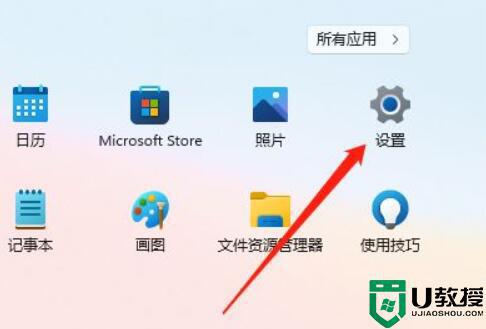
2、接着在设置里打开“显示”设置。
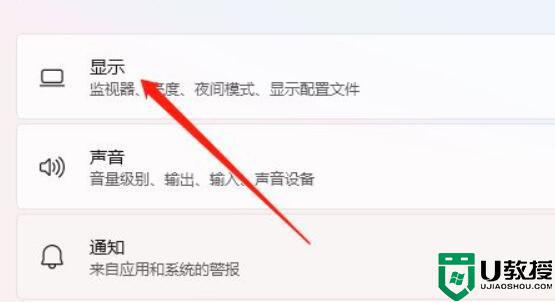
3、然后打开相关设置下的“高级设置”
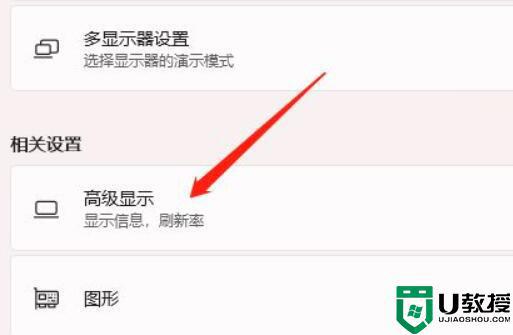
4、随后在显示信息下点击“显示器的显示适配器属性”
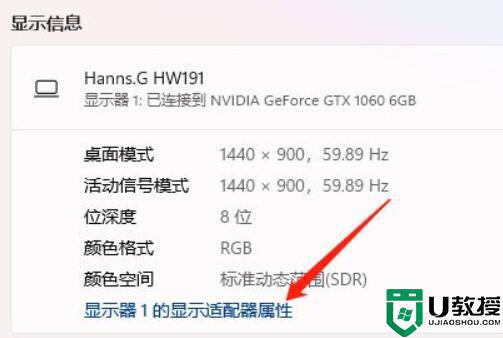
5、最后进入“颜色管理”,点击“颜色管理”就可以设置桌面颜色了。
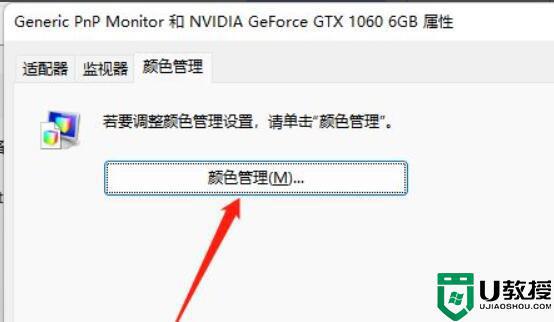
除了此方法以外,我们也可以进入win11系统个性化主体里修改主体颜色,有需要的快来试试。
